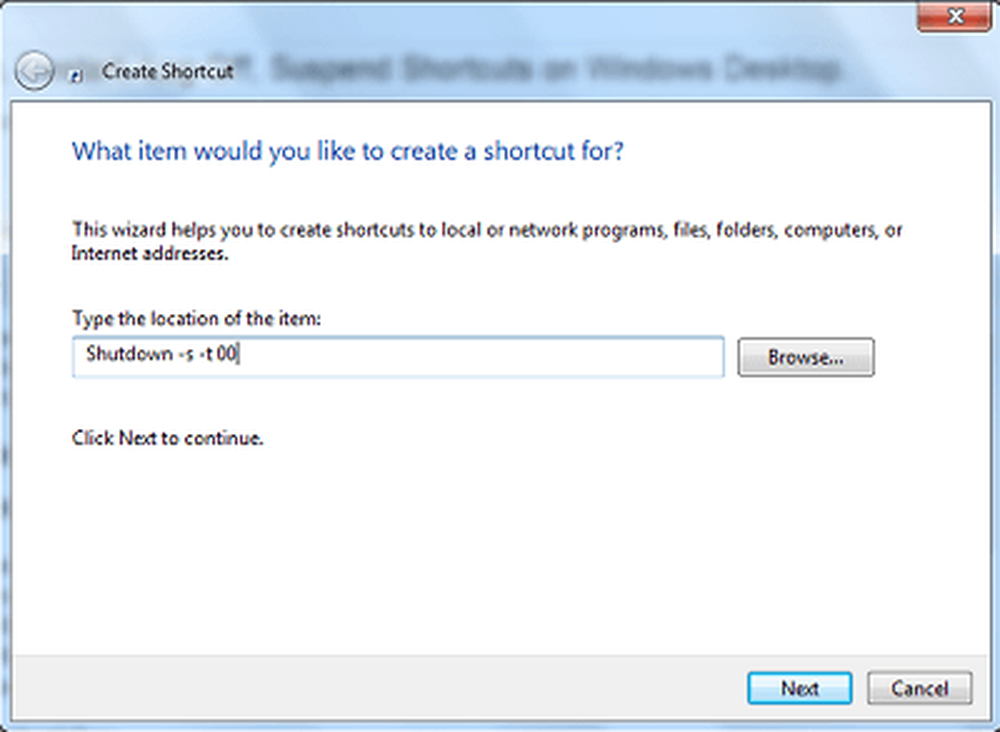Skapa situationsspecifika ljudprofiler i Windows

Låt mig ge dig ett exempel, du är engagerad i en film och plötsligt låter du ett irriterande larm från Skype, e-postklient, heck eller till och med Windows alert själv. Visst, du kan bara lämna de här programmen eller stänga av deras varningsljud, men skapa ljudprofiler är ett bättre sätt.
SoundVolumeView låter dig skapa ljudprofiler som är specifika för vad du gör vid den tiden. Du kan skapa en profil där inga andra ljud är tillåtna, förutom att musiken kommer genom din ljudspelare som Foobar.
Använda SoundVoumeView
Börja med att ladda ner SoundVolumeView. Det fungerar på Vista och högre och finns i både 32- och 64-bitars versioner. Tyvärr, inget stöd för XP, men eftersom Microsoft dödar stöd för det om några veckor, dags att uppgradera folk! Men jag avviker. Det här verktyget är rent, utan malware eller bloatware som är inblandad i installationsprogrammet. Jag skannade även filerna med VirusTotal och de kom ut rena.
När du har hämtat filen, packar du ut den på ett ställe som du enkelt kan hitta på datorns hårddisk (eller du kan till och med packa upp den till en flash-enhet). Öppna sedan mappen och kör programvaran.

Du kommer märka att det har ett enkelt gränssnitt, som innehåller alla enheter och program som för närvarande kan spela ljud.

Om du högerklickar på en app eller en enhet och sedan vänster klickar du på Egenskaper, så får du detaljer om den.

Här kommer den mest användbara delen. Samma meny som kommer upp när du högerklickar på en enhet eller programvara gör att du kan stänga av det specifika objektet. Om du inte vill höra ljud som kommer från din webbläsare, är mitt förslag att stänga av Shockwave Flash och respektive webbläsare, eftersom den tenderar att handla på egen hand.

När du är redo att mutera allt du inte vill höra, skapa en profil så att du kan stänga av dem med två klick nästa gång. För att göra det, klicka bara på Arkiv> Spara ljudprofil. Alternativt kan du använda Ctrl + S nyckelkombination.
Vad som är konstigt är att appens verktygsfält innehåller en knapp som har symbolen Spara på den, men den kommer att exportera de valda objekten till en .txt-fil.

Därefter ge din profil ett beskrivande namn och spara det.

Då, när du vill byta till en viss profil, klicka bara på Arkiv> Ladda profil eller använd Ctrl + L. En lista över nyligen använda profiler finns också för att göra det enklare.

Du kan också styra volymer från appen och även inkludera dem i dina profiler. Följande tangentkombinationer används för det (om en ljudkälla eller flera är valda):
- Mute - F7
- Avaktivera - F8
- Mute / Unmute switch - F9
- Minska volymen 1% - Ctrl + 1
- Öka volymen 1% - Ctrl + 2
- Minska volymen 5% - Ctrl + 3
- Öka volymen 5% - Ctrl + 4
- Minska volymen 10% - Ctrl + 5
- Öka volymen 10% - Ctrl + 6
Sammantaget är SoundVoumeView en användbar app som gör det som annonserat. Det fungerar bra med integrerade ljudkort och de som du lägger till. Tala om dem, här är hur du uppgraderar ditt ljudkort.